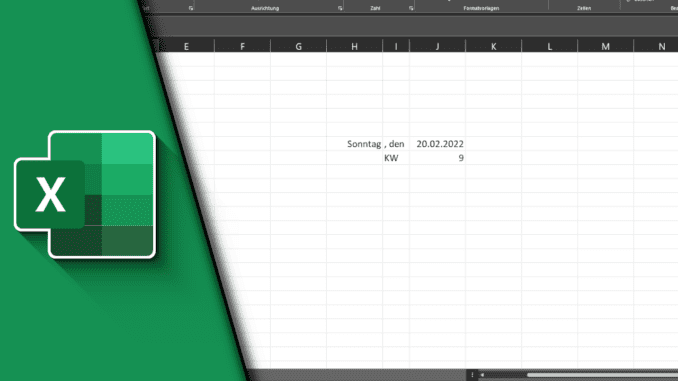
Excel Wochentag aus Datum auslesen / Kalenderwoche aus Datum
Wer tägliche Arbeiten in Excel wie in einem Formular hinterlegen und ausdrucken möchte, kann sich an einigen Stellen Arbeit sparen. So kann man beispielsweise in Excel den Wochentag aus dem Datum auslesen lassen. Die Eingabe des Datums sorgt also dafür, dass andere Einträge automatisch ausgeführt werden. Spielt der Wochentag eine Rolle bei den jeweiligen Arbeiten, kann diese Anwendung also sehr sinnvoll sein. Darüber hinaus stehen weitere Optionen zur Verfügung, die dem gleichen Prinzip folgen, aber andere Daten für den Nutzer zur Verfügung stellen.
In Excel Kalenderwoche aus Datum ermitteln:
Neben dem Wochentag ist es so auch möglich aus dem Datum die Kalenderwoche zu ermitteln und automatisch einzutragen. Wie funktioniert das alles? Ein Datum ist mit einer fortlaufenden Zahl in Excel definiert. Durch die Konvertierung der Zahl und des Datums kann mit anderen hinterlegten Daten genau der richtige Wochentag oder die Kalenderwoche abgeglichen werden. Für Excel ist das keine große Arbeit, für uns kann es aber eine Zeitersparnis sein, die weit über das Eintragen hinaus geht, da wird die notwendigen Daten auch nicht recherchieren müssen.
Schritt-für-Schritt Anleitung:
So kannst du den Wochentag aus dem Datum in Excel ermitteln:
- Um jeden Tag das passende Datum zu setzen, kannst du die Funktion =HEUTE() verwenden. Falls notwendig kannst du aber auch feste Daten nutzen
- Möglichkeit 1 (mit Verweis):
- Das Datum (egal ob =HEUTE() oder festes Datum) befindet sich in Zelle A1
- Verwende die Funktion: =WOCHENTAG(A1)
- Möglichkeit 2 (ohne Verweis):
- Verwende die Funktion: =WOCHENTAG(HEUTE()) oder WOCHENTAG(01.01.2000) (Datum beliebig anpassbar)
Wichtig: Noch wird das Ergebnis als Zahl ausgegeben. Es ist wichtig nun noch die Formatierung der Zellen zu ändern:
- Wähle die Zellen aus
- Mache einen Rechtsklick und wähle „Zellen formatieren“
- Wechsle in den Reiter „Benutzerdefiniert“
- Gib als „Typ“ TTT oder TTTT
- TTT gibt den Tag in Kurform wieder (bspw. Mo für Montag)
- TTTT gibt kompletten Tag an
- Drücke auf OK
So kannst du die Kalenderwoche aus einem Datum in Excel ermitteln:
- Um die passsende Kalenderwoche aus einem Datum zu ermitteln, kannst du die Funktion =HEUTE() nutzen. Falls notwendig kannst du aber auch feste Daten verwenden
- Möglichkeit 1 (mit Verweis):
- Das Datum (egal ob =HEUTE() oder festes Datum) befindet sich in Zelle A1
- Verwende die Funktion: =KALENDERWOCHE(A1)
- Möglichkeit 2 (ohne Verweis):
- Verwende die Funktion: =KALENDERWOCHE(HEUTE()) oder KALENDERWOCHE(01.01.2000) (Datum beliebig anpassbar)
| # | Vorschau | Produkt | Preis | |
|---|---|---|---|---|
| 1 |
|
Vierfarben Excel – Formeln und Funktionen: Verständliche Anleitungen und... | 19,90 EUR | Bei Amazon kaufen* |
| 2 |
|
Excel 2019: Die Anleitung in Bildern. Komplett in Farbe. Ideal für alle... | 9,90 EUR | Bei Amazon kaufen* |
| 3 |
|
Excel 2021: Das Handbuch zur Software | 19,92 EUR | Bei Amazon kaufen* |
Es ist ein wenig vewirrend, denn gerade beim Wochentag stellt Excel eine passende Funktion zur Verfügung, jedoch wird sie in den wenigsten Fällen das bieten, was man benötigt. Daher sollte man die entsprechende Formatierung der Zellen kennen, um so das passende Ergebnis für die eigenen Anforderungen zu schaffen. Wir hoffen, dass dir diese Erklärung geholfen hat und wünschen weiterhin viel Erfolg mit Microsoft Excel.
Video-Anleitung:
Links mit * sind Affiliate-Links. Durch den Kauf über diesen Link erhalten wir einen Teil des Kaufpreises als Provision, ohne dass für dich Mehrkosten entstehen. Das hilft uns die hier vorhandenen Angebote für dich weiter auszubauen! Danke!
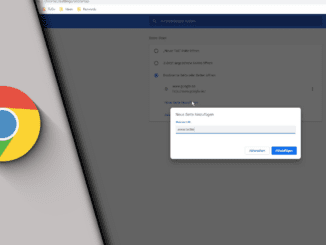
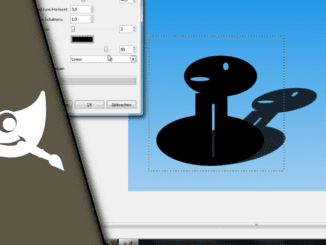

Hinterlasse jetzt einen Kommentar